أفضل الطرق لنقل قائمة تشغيل iTunes إلى كمبيوتر آخر
تعلم العملية ل نقل قائمة تشغيل iTunes إلى كمبيوتر آخر هي استراتيجية جيدة إذا كنت ترغب في استخدام جهاز آخر في بث الموسيقى. بدلاً من تنظيم مجموعة أخرى من قوائم التشغيل والألبومات مرة أخرى على جهاز الكمبيوتر الجديد الخاص بك ، من الأفضل نقلها لأنها أسهل وأسرع بكثير. هذا مفيد للغاية ، خاصة بالنسبة لأولئك الذين لديهم مجموعة موسيقية واسعة للغاية.
دعنا نرى أدناه جميع الطرق التي يجب أن تجربها عندما يتعلق الأمر بالعملية المتعلقة بكيفية نقل قائمة تشغيل iTunes إلى كمبيوتر آخر.
دليل المحتويات الجزء 1. قم بتصدير قوائم تشغيل iTunes إلى كمبيوتر جديد باستخدام iTunesالجزء 2. انقل قوائم تشغيل iTunes إلى كمبيوتر جديد باستخدام iTunes Matchالجزء 3. نقل قوائم تشغيل iTunes إلى كمبيوتر آخر عبر AMusicSoft [عمل بنسبة 100%]الجزء 4. استنتاج
الجزء 1. قم بتصدير قوائم تشغيل iTunes إلى كمبيوتر جديد باستخدام iTunes
تناقش أدناه الطرق المقترحة في نقل قوائم تشغيل iTunes إلى أجهزة أخرى.
انقل قائمة تشغيل iTunes عبر تطبيق iTunes
الشيء الجيد في تطبيق iTunes هو أنه سهل الاستخدام للغاية. يمكنك بسهولة نقل قائمة تشغيل iTunes إلى كمبيوتر آخر بمجرد استخدام وظائف الاستيراد والتصدير في iTunes. دعونا نرى أدناه كيفية استخدام هذه الوظائف.
- قم بتشغيل iTunes على الكمبيوتر A الذي تريد تصدير قائمة التشغيل. حدد قائمة التشغيل التي تريد نقلها في iTunes.
- انقر فوق قائمة "ملف" لنظام التشغيل Windows أو قائمة "iTunes" لنظام التشغيل Mac. بعد ذلك ، انقر فوق "مكتبة" من القائمة المنسدلة. بعد ذلك ، انقر على "تصدير قائمة التشغيل" من القائمة المنبثقة.
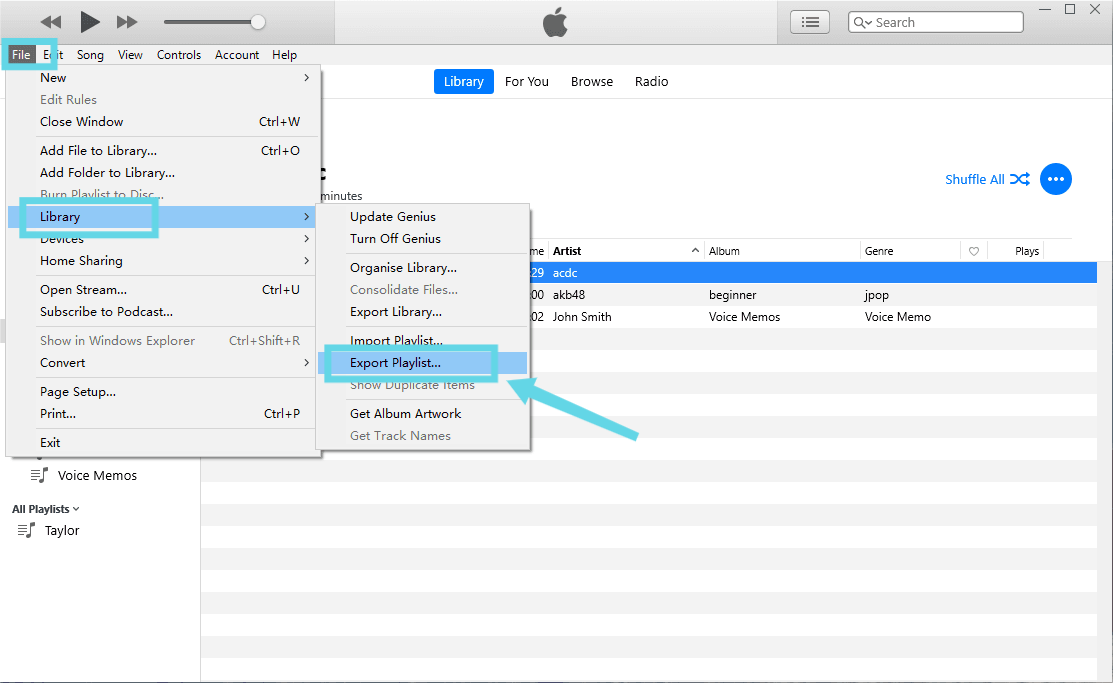
- ستظهر نافذة متصفح الملفات. اختر موقعًا جديدًا لحفظ ملفات قوائم تشغيل iTunes. حدد "ملفات XML (* .xml)" من القائمة المنسدلة "حفظ كنوع". بشكل افتراضي ، يتم ملء اسم قائمة التشغيل بنفس الاسم في قائمة تشغيل iTunes. يمكنك الاحتفاظ بها أو حفظ اسم جديد.
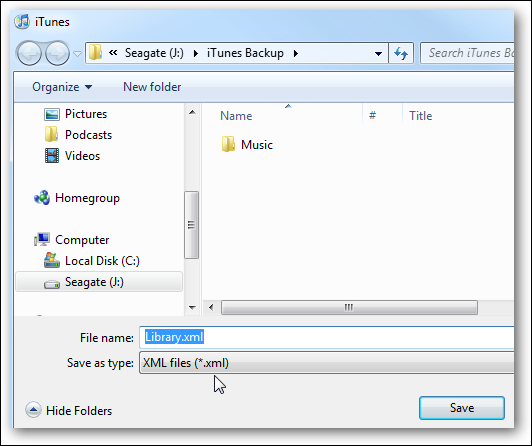
- على جهاز الكمبيوتر الخاص بك B الذي تريد استيراد قوائم التشغيل ، افتح تطبيق iTunes أيضًا ثم انتقل بسرعة إلى قسم المكتبة. انقر فوق علامة التبويب "ملف" (لنظام التشغيل Windows) أو قائمة "iTunes" لنظام التشغيل Mac. من قائمة "المكتبة" ، انقر هذه المرة على "استيراد قائمة التشغيل".
- بعد ذلك ، مباشرة إلى ملفات XML التي تم تصديرها وتأكد من النقر فوق الزر فتح لاستيراد قوائم التشغيل بأكملها على جهاز الكمبيوتر الخاص بك B.
نرى؟ الإجراء سهل للغاية لمتابعة. ولكن بالطبع ، حتى لو كان هذا الأمر بسيطًا للغاية ، فهناك بعض الحالات التي يتعذر فيها استيراد قوائم التشغيل الأخرى التي قمت بتصديرها بنجاح. هذا لأن قوائم التشغيل قد تظهر غير متوفرة على جهازك الجديد.
إذا حدث هذا لك ، فيمكنك تجربة طرق أخرى مثل استخدام محرك أقراص ثابت خارجي أو محرك أقراص USB محمول أو برامج أخرى. لمساعدتك في ذلك ، قمت أيضًا بتضمين بعض الطرق البديلة التي قد تستخدمها لنقل قائمة تشغيل iTunes إلى كمبيوتر آخر. تحقق منها أدناه.
انقل قائمة تشغيل iTunes عبر محرك أقراص فلاش USB
لحسن الحظ ، فإن نسخ قوائم التشغيل في محرك أقراص فلاش سهل للغاية. اتبع الخطوات التالية.
- تأكد من أن لديك محرك أقراص فلاش USB به مساحة تخزين كافية لحفظ جميع قوائم التشغيل لديك. بعد الحصول عليه ، قم بإدخاله في جهاز الكمبيوتر الخاص بك.
- انتظر بعض الوقت حتى يتعرف الكمبيوتر الخاص بك عليه.
- بمجرد الانتهاء من ذلك ، افتح المجلد الخاص به.
- الآن ، انتقل إلى تطبيق iTunes الخاص بك وانتقل إلى قوائم التشغيل المنسقة الخاصة بك عن طريق النقر فوق علامة التبويب الموسيقى أولاً.
- لنسخ جميع الأغاني التي لديك ، اضغط باستمرار على زر Ctrl أثناء تحديد جميع العناصر الموجودة داخل قائمة التشغيل. بعد القيام بذلك ، قم بسحبها وإفلاتها في مجلد USB الذي تم إدخاله.
لنقل قائمة تشغيل iTunes إلى كمبيوتر آخر ، ما عليك سوى إدخال USB الذي يحتوي على قوائم التشغيل المنسوخة في الكمبيوتر الجديد الخاص بك ثم نسخها ولصقها في أي مجلد محلي لديك.
انقل قائمة تشغيل iTunes عبر برنامج نسخ أو نسخ احتياطي
بالإضافة إلى الطرق التي تمت مناقشتها أعلاه ، يمكنك أيضًا استخدامها برنامج النسخ الاحتياطي لنقل قائمة تشغيل iTunes إلى كمبيوتر آخر. لكن عليك أن تأخذ في الاعتبار أن مساحة التخزين للكمبيوتر الجديد يجب أن تكون جيدة بما يكفي لحفظ مكتبة الموسيقى التي لديك بالكامل. إذا كنت قد قمت بفحصه بالفعل وكان كل شيء على ما يرام للمتابعة ، فراجع الخطوات أدناه وتعرف على كيفية القيام بذلك.
- ابدأ بتنزيل برنامج النسخ الاحتياطي وتثبيته.
- باستخدام الكمبيوتر القديم ، تأكد من مزامنة iTunes مع هذا الجهاز الخاص بك.
- ثم من خلال موصل ، قم بتوصيل أي جهاز iOS أو Android لديك بجهاز الكمبيوتر القديم.
- بعد ذلك مباشرة ، وباستخدام برنامج النسخ الاحتياطي ، يمكنك الآن البدء في نسخ جميع المحتويات التي نسختها على جهاز iOS الخاص بك.
الجزء 2. انقل قوائم تشغيل iTunes إلى كمبيوتر جديد باستخدام iTunes Match
iTunes Match هي خدمة مدفوعة من Apple تتيح لك تخزين كل موسيقاك فيها على iCloud، بغض النظر عن المكان الذي نشأت منه. يوفر iTunes Match طريقة سهلة لنقل قائمة تشغيل iTunes إلى كمبيوتر آخر. يمكنه مزامنة مجموعتك الموسيقية عبر جميع أجهزة Apple لديك. بصرف النظر عن ذلك ، فإنه يتأكد من وجود نسخة احتياطية من هذه المجموعة الموسيقية الخاصة بك والتي يمكن العثور عليها على الويب.
إليك كيفية استخدام iTunes Match لنقل قائمة تشغيل iTunes إلى كمبيوتر آخر.
- قم بتشغيل iTunes على الكمبيوتر A ثم انتقل إلى iTunes Store بعد ذلك.
- قم بالتمرير وصولاً إلى الأسفل ، وتحت الميزات ، انقر فوق iTunes Match.
- انقر فوق إضافة هذا الكمبيوتر ، وأدخل كلمة مرور معرف Apple الخاص بك عندما يُطلب منك ذلك.
- بعد بضع ثوانٍ ، أصبحت مكتبة iTunes الخاصة بك متاحة الآن في iCloud. انقر فوق تم في الزاوية اليمنى السفلية من الشاشة ، والتي ستنتقل إلى مكتبتك.
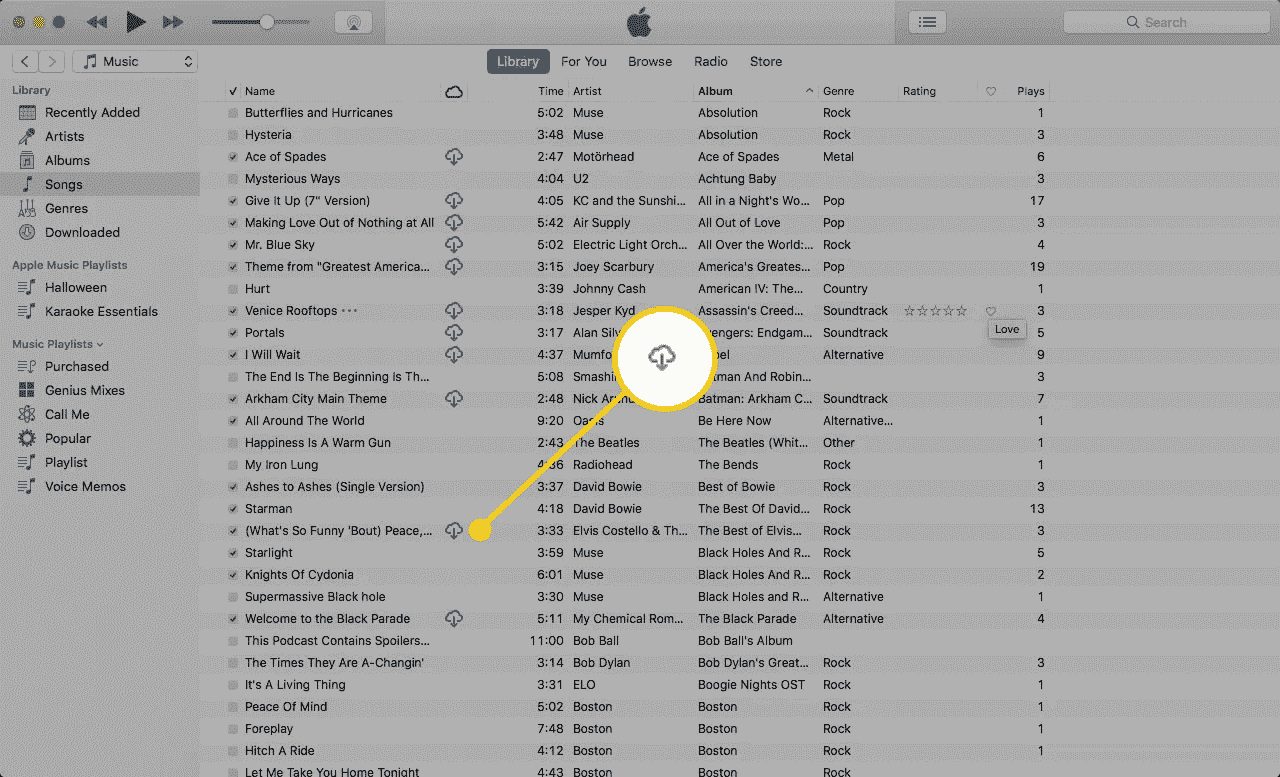
- افتح تطبيق iTunes على الكمبيوتر الآخر. قم بتسجيل الدخول باستخدام حساب iCloud الخاص بك ، ثم انتقل إلى متجر iTunes.
- اضغط على قائمة المتجر ولا تنسَ تفعيل تطبيق iTunes Match.
- بعد بضع دقائق من القيام بذلك ، سيتم تنزيل جميع ملفات الموسيقى التي قمت بتحميلها إلى حساب iCloud الخاص بك على مكتبة iTunes الخاصة بجهاز الكمبيوتر الخاص بك.
لاحظ أنه لنقل قائمة تشغيل iTunes إلى كمبيوتر آخر باستخدام iTunes Match ، ستحتفظ بجميع قوائم التشغيل وعدد مرات التشغيل والتصنيفات والبيانات الوصفية الأخرى المرتبطة بمساراتك. إذا سارت الأمور وفقًا للخطة ، فسيكون لديك نسخة دقيقة من مكتبتك على جهاز الكمبيوتر القديم.
الجزء 3. نقل قوائم تشغيل iTunes إلى كمبيوتر آخر عبر AMusicSoft [عمل بنسبة 100%]
إذا كنت مجهزًا جيدًا بـ iTunes و Apple Music ، فيجب أن تعرف القيود التي قد تواجهها عندما يتعلق الأمر بعدد ونوع الأجهزة التي قد تستخدمها في دفق الموسيقى. فقط المصرح لهم هم من يمكنهم الوصول إليهم. هذا لأن DRM قام بتشفير ملفات الموسيقى لحمايتها. لذلك ، للتأكد من إمكانية تشغيلها على جهاز الكمبيوتر الجديد ، بغض النظر عن نوعها أو طرازها ، يجب أن تكون قادرًا على إزالة DRM من الأغاني وتحويلها إلى تنسيق موسيقى يمكن الوصول إليه في كل جهاز. كيف يمكنك نقل قائمة تشغيل iTunes إلى كمبيوتر آخر بدون أجهزة iOS مثل iTunes أو iTunes Match؟
تكون عملية إزالة DRM ممكنة فقط إذا كنت ستستخدم تطبيقًا احترافيًا تابعًا لجهة خارجية. هذا لأن iTunes نفسه غير قادر على مثل هذا الإجراء. لمشاركتك أفضل أداة قد تستخدمها ، فهي ليست سوى محول الموسيقى من AMusicSoft إلى Apple Music. بصرف النظر عن إزالة DRM ، يتم أيضًا تضمين التحويل والتنزيل في الخدمات المقدمة. لذا يمكنك ذلك العب iTunes على Alexa, Google Play، ومشغلات MP3، والمزيد. لاحظ أن هذه الأداة يمكنها مساعدتك في نقل قائمة تشغيل iTunes إلى كمبيوتر آخر في غضون فترة قصيرة فقط لأنها يمكن أن تعمل بسرعة أكبر بمقدار 16 مرة. ولكن بالطبع، لا علاقة لسرعتها العالية في العمل بالنتائج. تتأكد AMusicSoft من أنها توفر صوتًا عالي الجودة فقط.
الشيء الأخير هو أنك ستجده سهل الاستخدام للغاية. نظرًا لبساطة واجهته، يمكنك معرفة الزر الذي يجب النقر عليه بعد ذلك وما إلى ذلك بسرعة. دعنا نرى أدناه مدى سهولة استخدام AMusicSoft Apple Music Converter.
- من خلال أي متصفح لديك، انتقل مباشرة إلى صفحة AMusicSoft الرسمية وقم بتنزيل Apple Music Converter منها.
- بعد التثبيت الناجح للتطبيق ، افتحه وابدأ في إضافة مجموعة موسيقى iTunes الخاصة بك بمجرد تحديدها من مكتبتك. للقيام بذلك ، ضع علامة في المربع قبل كل عنوان أغنية.

- الآن، حان الوقت لاختيار تنسيق الإخراج الذي ترغب في استخدامه. لتسمية التنسيقات المدعومة في AMusicSoft Apple Music Converter، يمكنك استخدام MP3 وWAV وAAC وFLAC وAC3 وM4A. بعد تحديد تنسيق الإخراج، اختر مجلدًا نهائيًا لحفظ الأغاني المحولة.

- ثم اضغط على زر التحويل وانتظر حتى تتم عملية التحويل.

- إذا تم تحويل الأغاني بالفعل ، فانقر فوق القائمة المحولة أعلاه وقم بتنزيل جميع الأغاني.

بعد تنزيل جميع الأغاني المحولة على جهاز الكمبيوتر القديم ، يمكنك استخدام محرك أقراص ثابت خارجي أو USB لنقل قائمة تشغيل iTunes إلى كمبيوتر آخر. ما عليك سوى اتباع الدليل الذي تمت مناقشته أعلاه.
الجزء 4. استنتاج
هناك العديد من الطرق لنقل قائمة تشغيل iTunes إلى كمبيوتر آخر. يمكنك الاختيار من بين استخدام iTunes Match أو محرك أقراص فلاش USB أو محرك أقراص ثابت خارجي أو من خلال iTunes نفسه. يوصى بشدة بكل هذه الطرق ، ولكن نظرًا لأنك تفكر في الاستمتاع بالأغاني على المدى الطويل ، فيجب عليك استخدامها محول الموسيقى من AMusicSoft إلى Apple Music في حين أن. سيساعدك هذا في حفظ نسخة محلية من مفضلات Apple Music الخاصة بك.
الناس اقرأ أيضا
- كيفية نقل النسخة الاحتياطية من iTunes إلى iCloud
- أسهل الطرق لتصدير قائمة تشغيل iTunes إلى Spotify
- أفضل الطرق: كيفية تصدير الأغاني من iTunes
- أفضل طريقة لنقل iTunes إلى Spotify
- لماذا يقسم iTunes ألبومات إلى قسمين؟
- ثلاث طرق لتحميل موسيقى iTunes على Google Play
- أفضل طريقة لنسخ iTunes إلى USB للسيارة
- "كيف أحصل على Alexa لتشغيل موسيقى iTunes الخاصة بي" - تم حلها!
روبرت فابري هو مدون متحمس، ومهتم بالتكنولوجيا، وربما يمكنه أن يلوثك من خلال مشاركة بعض النصائح. كما أنه شغوف بالموسيقى وكتب لموقع AMusicSoft حول هذه الموضوعات.